Her iOS güncellemesiyle Apple, Haritalar uygulamasına daha fazla yeni özellik ekler. Bu, geliştirilmiş Sık Kullanılanlar, paylaşılabilir Kılavuzlar ve daha fazla şehre gelen sürükleyici Çevreye Bak özelliği anlamına gelir.
Bu gönderide, iPhone, iPad veya iPod touch'ınızda Apple Haritalar'daki en iyi özelliklerin tümünü nasıl kullanacağınızı göstereceğiz.
İçindekiler
- İlgili:
-
Favorilere hızlı erişim sağlayın
- Favoriler nasıl eklenir:
- Favoriler nasıl düzenlenir:
-
Kendi Kılavuzlarınızı veya Koleksiyonlarınızı oluşturun
- Kılavuz veya Koleksiyon nasıl oluşturulur:
- Bir Rehbere veya Koleksiyona nasıl konum eklenir:
- Bir Kılavuz veya Koleksiyon nasıl düzenlenir:
- Etrafa göz at
- ETA'nızı paylaşın
- Apple Haritalar'daki en iyi yeni özelliklerden daha fazlası
-
Bize en sevdiğiniz yeni Haritalar özelliklerinden bahsedin
- İlgili Mesajlar:
İlgili:
- Haritalar ve Hava Durumu uygulamasında iPhone'unuzdaki hava kalitesi nasıl kontrol edilir
- Kişilerinizi Apple Haritalar uygulamasına nasıl bağlayabilirsiniz?
- iOS 13'teki en iyi 5 CarPlay özelliği
Favorilere hızlı erişim sağlayın
Nasıl kullanılacağını zaten açıkladık Apple Haritalar Favoriler özelliği başka bir gönderide. Ancak Favoriler, Haritalar'a o kadar faydalı bir ektir ki burada tekrar açıklamaya değer.
Favoriler ile, sadece birkaç dokunuşla sık ziyaret ettiğiniz tüm konumların yol tarifini alabilirsiniz. İster yeni bir yerden eve yol tarifine ihtiyacınız olsun, ister işe giden trafiği kontrol etmek isteyin, Favoriler'i kullanarak bunu kolayca yapabilirsiniz.
Favoriler nasıl eklenir:
- Açık Haritalar ve Favorilerinizi ortaya çıkarmak için arama çubuğunu yukarı sürükleyin.
- NS Ev ve Çalışmak konumlar, siz onları silmediğiniz sürece Favoriler listesinde her zaman ilk sırada görünür.
- Bu noktaların adreslerini eklemek için her seçeneğe dokunun ve Kişi kartınızdaki adresi düzenleyin.
- Başka Favoriler eklemek için listenin sağ kenarına kaydırın ve Ekle.
- Şimdi istediğiniz işletmeyi veya adresi arayın ve eklemek için dokunun.
- Değiştir Etiket veya Tip Yeni Favoriniz için konum bilgisi. Hatta otomatik olarak birini seçebilirsiniz. ETA'yı paylaş o yere yol tarifi aldığınızda.
- Musluk Tamamlandı Yeni Favorinizi oluşturmayı tamamlamak için
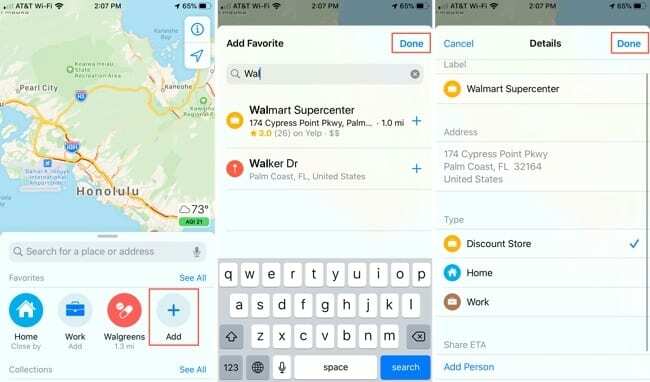
Yeni Favoriniz, Haritalar'da diğerlerinin yanında görünür. Her birini görüntülemek için listeyi kaydırın ve konumunu yüklemek için bir Sık Kullanılana dokunun.
Favoriler nasıl düzenlenir:
- Açık Haritalar ve Favorilerinizi ortaya çıkarmak için arama çubuğunu yukarı sürükleyin.
- Musluk Hepsini gör Favorilerinizin üzerinde, ardından ben Favori ayrıntılarınızı düzenlemek için düğmesine basın.
- Musluk Düzenlemek Favorileri yeniden sıralamak ve silmek için sol alt köşedeki
- Favorileri farklı bir sıraya taşımak için sağ kenardaki tutamaçları sürükleyip bırakın. Ne yazık ki, Ev veya İş Sık Kullanılanlarını taşıyamazsınız, ancak silebilirsiniz.
- Bir Sık Kullanılanı silmek için Eksi (–) düğmesine basın, ardından istediğinizi onaylayın Silmek o.
- Düzenlemeyi bitirdiğinizde, simgesine dokunun. Tamamlandı.
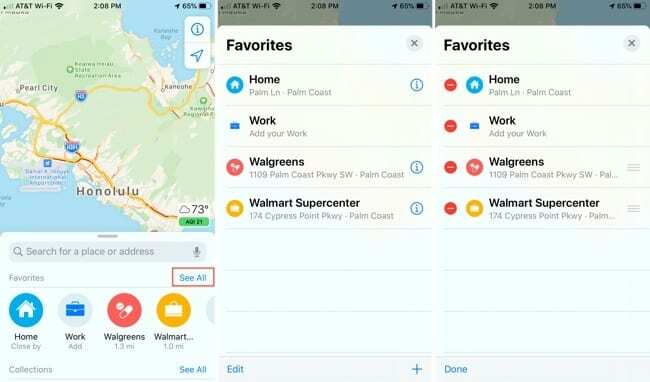
Ayrıca Ekle (+) düğmesinin sağ alt köşesindeki Hepsini gör Favoriler eklemek için ekran.
Kendi Kılavuzlarınızı veya Koleksiyonlarınızı oluşturun
iOS sürümünüze bağlı olarak Kılavuzlar veya Koleksiyonlar, Apple Haritalar'da bir grup konumu birlikte kaydetmenize olanak tanır. Bu, bir gezide ziyaret etmek istediğiniz ilgi çekici yerler, bir tarihte yemek yiyebileceğiniz restoranlar veya dışarıda bir gece geçirmek için kulüpler oluşturabileceğiniz anlamına gelir.
Diğer kişilerin kullanması için Kılavuzları veya Koleksiyonları paylaşabilirsiniz. Kılavuzları Paylaşma, diğer kişilerin yerel bilgilerinizden faydalanmasını sağlar. Ama aynı zamanda, onlardan en iyi noktaları öğrenmek için diğer kişilerin Kılavuzlarını da indirebileceğiniz anlamına gelir!
Haritalar'daki Kılavuzlar ve Koleksiyonlar özellikleri arasındaki temel fark, Apple'ın New York veya San Francisco gibi küçük bir şehir seçimi için profesyonel olarak seçilmiş Kılavuzlar sunmasıdır.
Kılavuz veya Koleksiyon nasıl oluşturulur:
- Açık Haritalar ve Favoriler satırının altındaki Rehberlerinizi veya Koleksiyonlarınızı ortaya çıkarmak için arama çubuğunu yukarı sürükleyin.
- Üçten az Rehberiniz veya Koleksiyonunuz varsa, simgesine dokunun. Yeni Kılavuz veya Yeni koleksiyon bir tane oluşturmak için.
- Üç veya daha fazla Rehberiniz veya Koleksiyonunuz varsa, simgesine dokunun. Hepsini gör sonra kullan Ekle (+) yeni bir tane oluşturmak için sağ alt köşedeki düğmesine basın.
- Rehberinize veya Koleksiyonunuza bir ad verin ve bunun için bir fotoğraf seçmek üzere kamera simgesine dokunun. Ayrıca fotoğrafı boş bırakmayı da seçebilirsiniz; Haritalar, bir tane oluşturmak için eklediğiniz ilk konumu kullanır.
- Musluk Oluşturmak boş Rehberinizi veya Koleksiyonunuzu oluşturmak için.
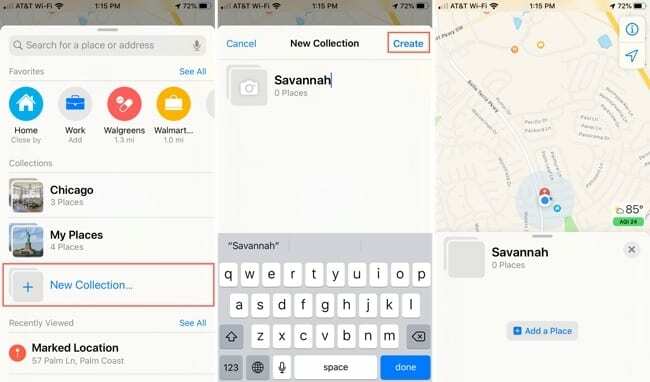
Bir Rehbere veya Koleksiyona nasıl konum eklenir:
- Açık Haritalar, arama çubuğunu yukarı sürükleyin ve Rehberinize veya Koleksiyonunuza dokunun. İstediğinizi göremiyorsanız, simgesine dokunun. Hepsini gör ve ardından Rehber veya Koleksiyon üzerine dokunun.
- Rehberin veya Koleksiyonun tamamını ortaya çıkarmak için yukarı kaydırın, ardından Ekle (+) sağ alt köşedeki düğmesine basın.
- Yer adını, açıklamasını veya adresini kullanarak bir konum arayın. Ardından Ekle Rehberinize eklemek için bir arama sonucunun yanındaki düğmesine basın.
- Alternatif olarak, aç Haritalar ve normalde Haritalar'da yaptığınız gibi Rehberinize veya Koleksiyonunuza eklemek istediğiniz bir konum bulun. Bu konumun ayrıntılarını görüntüleyin ve öğesine dokunun. Şuraya kaydet veya A ekle ardından, onu eklemek istediğiniz Rehber veya Koleksiyon gelir.
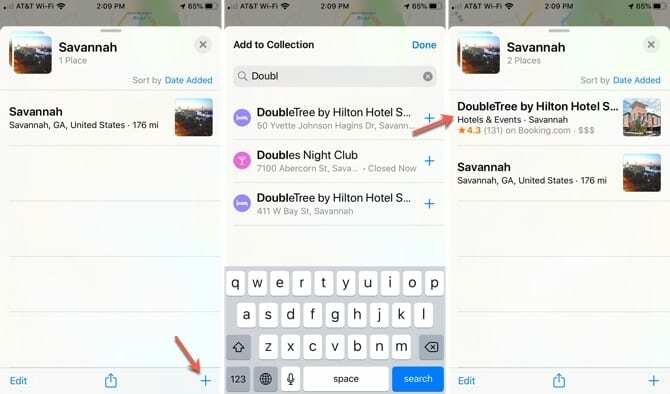
Bir Kılavuz veya Koleksiyon nasıl düzenlenir:
- Açık Haritalar ve Rehberlerinizi veya Koleksiyonlarınızı ortaya çıkarmak için arama çubuğunu yukarı sürükleyin. Düzenlemek istediğinizi göremiyorsanız, simgesine dokunun. Hepsini gör.
- Düzenlemek istediğiniz Rehbere veya Koleksiyona dokunun.
- Rehberinizin veya Koleksiyonunuzun üst kısmındaki Çeşit listenizin sırasını değiştirme seçeneği. Konumları sıralamaya göre seçebilirsiniz. İsim, Mesafe, veya Ekleme Tarihi.
- Konumları silmek için öğesine dokunun. Düzenlemek sol alt köşede ve kaldırmak istediğiniz konumları seçin. sonra dokunun Silmek sağ alt köşede.
- Bir konumu ortaya çıkarmak için bir konumu sağdan sola da kaydırabilirsiniz. Silmek dokunmadan düğmeye Düzenlemek.
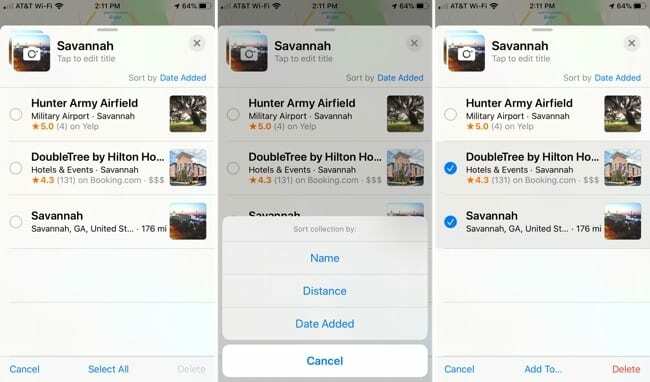
Etrafa göz at
Çevreye Bak, dünyanın dört bir yanındaki şehirlerle yakınlaşmak ve kişiselleşmek için kullanabileceğiniz etkileşimli, sokak düzeyinde bir görünüm sunar. Kapıdan çıkmadan önce bir varış noktasına aşina olmak için bunu kullanabilirsiniz.
Google, Sokak Görünümü özelliğini yıllar önce uygulamış olsa da, Apple, yeni şehirler için Haritalar Etrafına Bakma özelliğini kullanmaya devam ediyor. Etrafına Bak konumlarının bir listesini görmek için şu adresi ziyaret edin: Apple Haritalar Resim Koleksiyonu web sitesi.
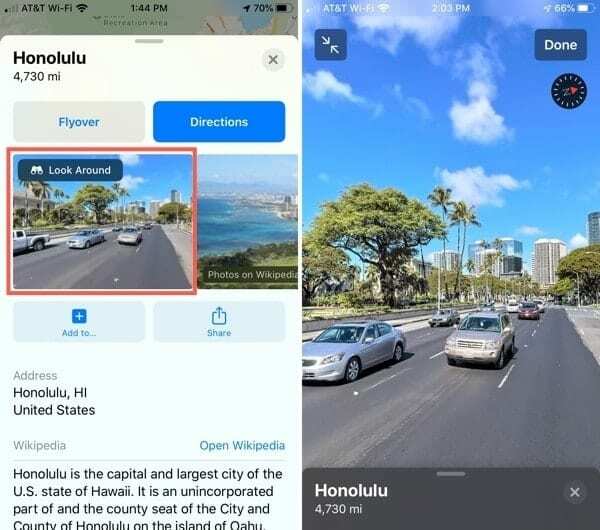
Şunu sunan Apple Haritalar hedefleriyle Etrafa Bak'ı nasıl kullanacağınız aşağıda açıklanmıştır:
- Haritalar'da bir konum arayın veya seçin, ardından o hedefle ilgili tüm ayrıntıları görüntülemek için yukarı kaydırın.
- Etrafa Bak kullanılabiliyorsa, öğesine dokunun. Etrafa bak bu konum için ilk resimde.
- Etrafa Bak görünümü göründüğünde, farklı yönlere bakmak için parmağınızı kaydırın ve ardından gitmek istediğiniz yere dokunun. Etrafa Bak, size yeni bir görünüm göstermek için caddeyi yakınlaştıracaktır.
- öğesine dokunun. Okları Küçült Bir haritanın yanında Etrafa Bak penceresini görüntülemek için ekranın üst kısmındaki Etrafınıza Bak'ta hareket ettikçe, Dürbün haritadaki simge, yeni görünümünüzü yansıtacak şekilde değişir.
- Musluk Tamamlandı Bitirdiğinizde Etrafa Bak'ı kapatmak için
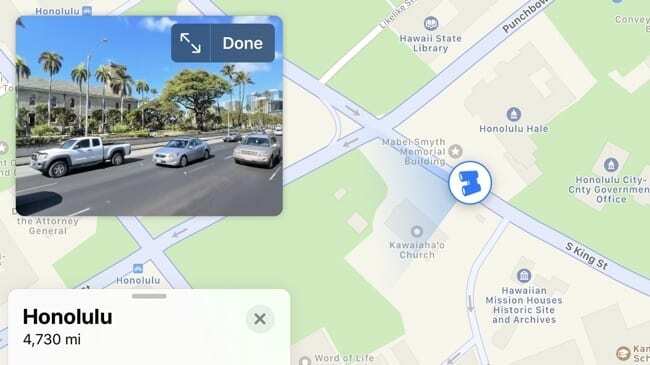
Etrafa Bak, hem portre hem de manzara görünümlerinde çalışır, böylece en çok hangisini seviyorsan onu kullanabilirsin!
ETA'nızı paylaşın
Apple Haritalar'daki bir başka harika özellik de, yol tarifini takip ederken tahmini varış zamanınızı (ETA) paylaşma yeteneğidir. Bu, arkadaşlarınıza, aile üyelerinize veya iş arkadaşlarınıza belirli bir yere ne zaman varmayı umduğunuzu bildirmek için otomatik metinler veya bildirimler kullanır.
ETA'mızı paylaştığınız kişiler de Apple cihazlarını kullanıyorsa, Haritalar uygulamasında rotanızı ve mevcut konumunuzu da görebilirler.
ETA'nızı Haritalar ile paylaşmak rahat ve güvenlidir. Herhangi bir gecikme yaşarsanız, Paylaşım ETA'sı insanları otomatik olarak güncellediğinden, yolculuğunuzda kaybettiğiniz zamanı telafi etme konusunda endişelenmenize bile gerek yok.
Tahmini varış zamanınızı Haritalar'ı kullanarak paylaşmak için:
- içinde hedefinizi seçin Haritalar ve dokunun Talimatlar.
- Almak istediğiniz rotayı seçin ve öğesine dokunun. Gitmek başlamak.
- Ayrılmadan önce, öğesine dokunun. ETA'yı paylaş tıklayın ve tahmini varış zamanınızı paylaşmak için bir kişi seçin. Ayrıca, ekranın altından yukarı kaydırarak bir ETA'yı paylaş İlk başta görünmüyorsa düğmesine basın.
- Konumunuzu paylaşmak istemiyorsanız, ETA'yı paylaş menüsüne tekrar dokunun ve bir kişiyle paylaşmayı durdurmak için bir kişinin simgesine dokunun.
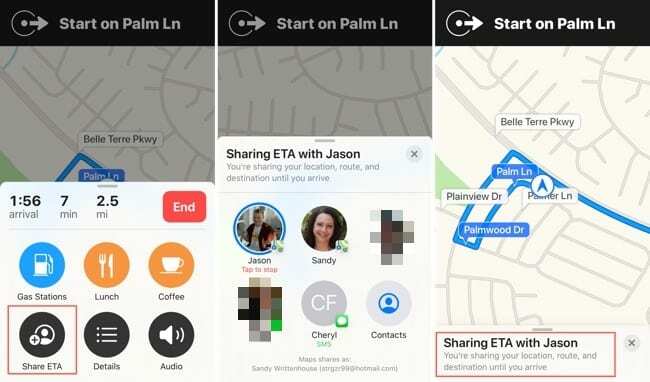
Apple Haritalar'daki en iyi yeni özelliklerden daha fazlası
Apple'ın Haritalar uygulamasındaki en heyecan verici özellikleri zaten ele aldık. Ancak kısaca bahsetmeye değer birçok küçük özellik var.
- Bisiklet yol tarifi: Bisiklet şeritlerini kullanan ve sizi yükseklik veya merdivenler hakkında uyaran bisiklet yol tarifleri almayı seçin.
- Elektrikli araç yönleri: Haritalar, elektrikli arabanızın menzilini hesaba katar ve gerekirse durup şarj olmanızı planlar.
- Kavşak görünümü: Çin'deki sürücüler için bu özellik, sıranız gelmeden sizi doğru şeride götürür.
- Gerçek zamanlı geçiş: Artık canlı kalkış saatlerini, ulaşımın yerini ve toplu taşıma durakları için ayrıntılı bir programı görebilirsiniz.
- Uçuş durumu: Terminaller, kapılar, kalkış saatleri ve daha fazlası dahil olmak üzere uçuşunuzla ilgili ayrıntıları öğrenin.
- Tıkanıklık uyarıları: Haritalar, trafiği azaltmaya yardımcı olmak ve sizi ücretler konusunda uyarmak için büyük şehirler için sıkışıklık uyarıları sunar.
- Müşteri geribildirimi: Bir konumla ilgili bir sorunu bildirmeniz gerekiyorsa, süreci daha basit hale getirmek için yeniden tasarlanmış bir geri bildirim formu kullanabilirsiniz.
Bize en sevdiğiniz yeni Haritalar özelliklerinden bahsedin
Apple Haritalar'daki bu özelliklerin her biri, uygulamaya harika bir ektir. Ancak herkes aynı özellikleri kullanmıyor veya bizim kadar sık kullanmıyor. Bu nedenle, lütfen Haritalar'daki favori kişisel özelliklerinizle ilgili yorum yapmaktan çekinmeyin!
Nereden başlayacağınızdan emin değilseniz, en son duruma bir göz atın iOS 14'teki Haritalar özellikleri birkaç fikir için.

Dan, insanların teknolojilerinden en iyi şekilde yararlanmalarına yardımcı olmak için öğreticiler ve sorun giderme kılavuzları yazar. Yazar olmadan önce Ses Teknolojisi alanında lisans derecesi aldı, bir Apple Store'da onarımları denetledi ve hatta Çin'de İngilizce öğretti.